Written in Japanese(UTF-8)
2019.1.25
INASOFT
2019.1.25
INASOFT
/トップ/改行コード変換Lite ダウンロード/WebHelp/ヘルプトップ
起動方法と使用方法
●起動方法
lcguilite.exe を実行してください。
インストーラを利用した場合は、デスクトップに作られたショートカットや、スタートメニューの「プログラム→INASOFT→改行コード変換Lite」から起動することができます。
なお、各機能は単体のコマンドライン版の単体のexeファイルで作られており、コマンドラインで指示を与えることで個別に呼び出すことも可能です。詳細は各exeファイルを引数なしで呼び出した際の表示をご覧下さい。
●基本的な使用方法
起動すると、メインダイアログが表示されます。
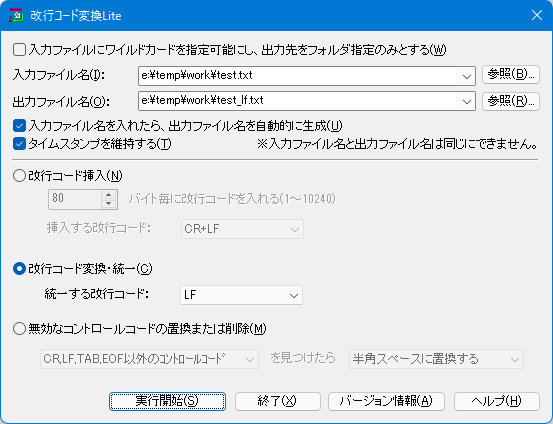
実行画面
実行したい機能を選び[実行開始]ボタンを押すと、各機能が呼び出され、コマンドプロンプト内で処理されます。
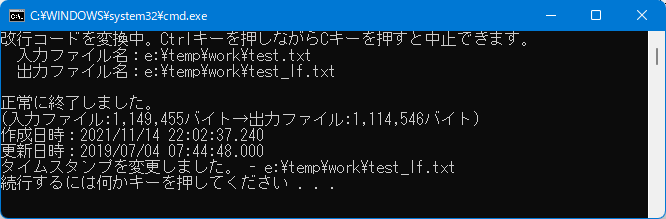
処理画面
実行中に中止したい場合は、処理画面をアクティブにした状態でCtrlキーを押しながらCキーを押します。
入力ファイル名にワイルドカード(*,?)を使いたい場合は、「入力ファイルにワイルドカードを使用可能にし、出力先をフォルダ指定のみとする」にチェックを入れます。
次のようなシーンで利用できます。
(1)特定のバイト数ごとに改行コードを挿入したい場合:
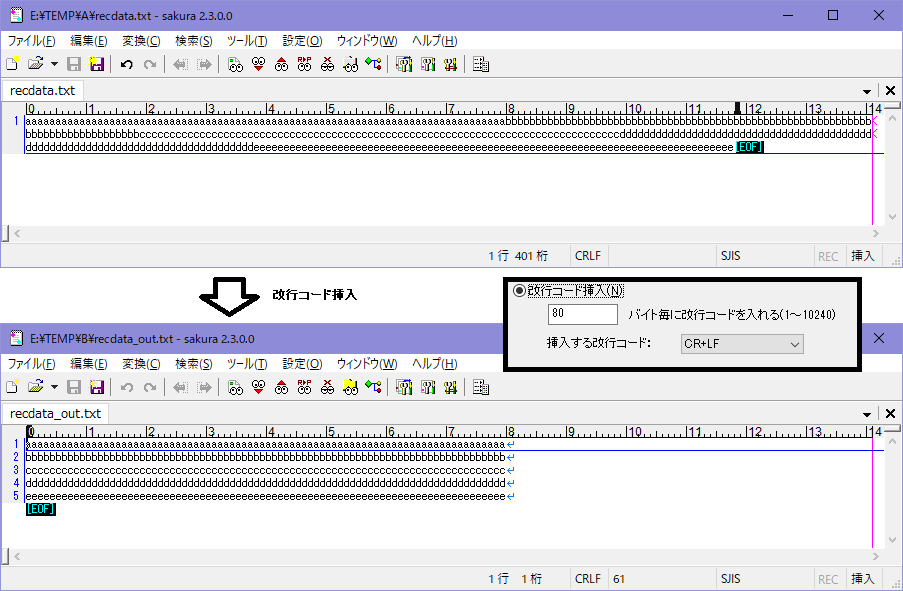
(2)改行コードを別のものに変更したい場合:
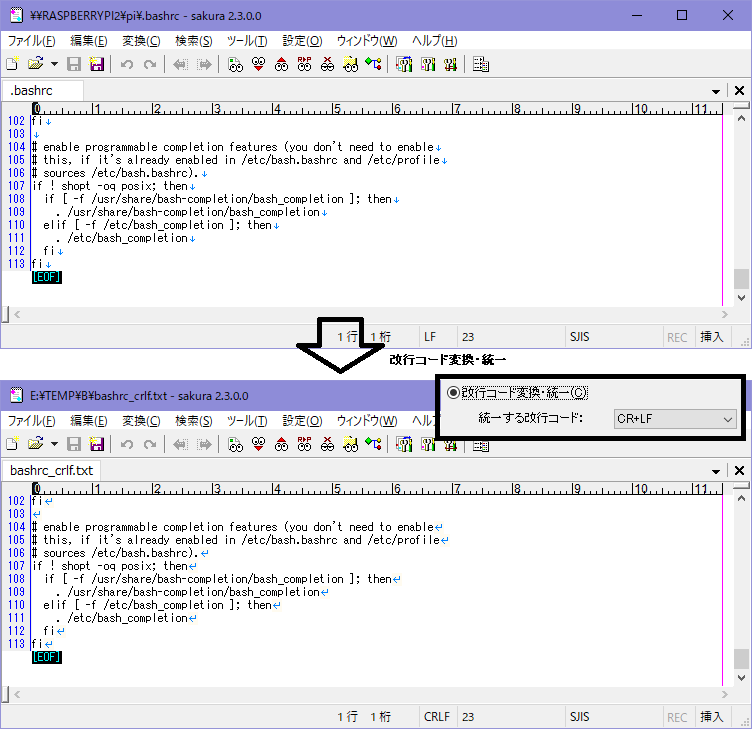
(3)通常のテキストファイルとして使用されるコントロールコード以外を削除または置換したい場合:
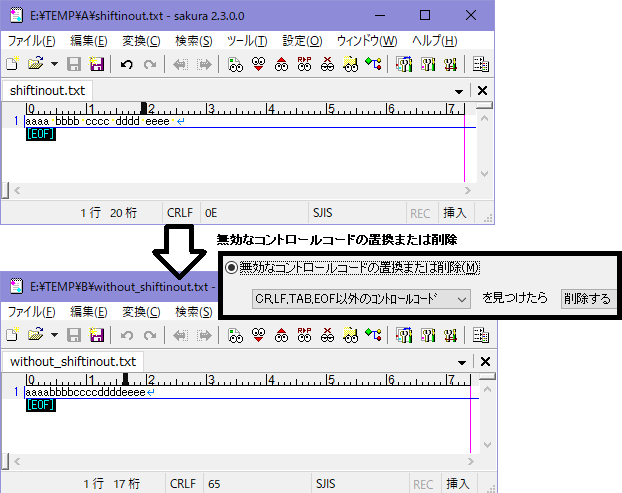
目次へ
※このページは、ソフトウェアに付属のヘルプファイルをWeb用に再構築したものです。大部分に自動変換を施しているため、一部は正しく変換しきれずに表示の乱れている箇所があるかもしれませんが、ご容赦下さい。また、本ドキュメントはアーカイブドキュメントであり、内容は、右上の作成日付の時点のものとなっております。一部、内容が古くなっている箇所があるかと思いますが、あらかじめご了承下さい。
※このページへは、自由にリンクしていただいてかまいません。
■このページに関するご意見をお待ちしております → フィードバックページ


 起動方法と使用方法
起動方法と使用方法